在Excel表中设置备注的方法有多种:通过插入批注、使用数据验证、添加超链接、利用文本框。下面将详细介绍如何使用这些方法设置备注。
一、插入批注
插入批注是Excel中最常见的一种添加备注的方法。批注可以让用户在单元格上添加注释说明,而不会影响单元格中的数据。
1.1 插入批注的方法
步骤1:右键点击需要添加备注的单元格。
步骤2:选择“插入批注”选项。
步骤3:在弹出的批注框中输入备注内容。
步骤4:点击其他地方退出编辑状态,批注将自动保存。
批注的优点:批注在不影响数据的情况下提供了额外的信息,可以随时查看和编辑。
1.2 管理和编辑批注
查看批注:将鼠标悬停在包含批注的单元格上,批注内容会自动显示。
编辑批注:右键点击单元格,选择“编辑批注”,然后进行修改。
删除批注:右键点击单元格,选择“删除批注”。
二、使用数据验证
数据验证功能不仅可以限制用户输入,还可以在单元格中显示备注信息。
2.1 设置数据验证的方法
步骤1:选择需要添加备注的单元格。
步骤2:点击“数据”选项卡,在“数据工具”组中选择“数据验证”。
步骤3:在数据验证对话框中,选择“输入信息”标签。
步骤4:在“标题”和“输入信息”框中输入备注内容。
步骤5:点击“确定”保存设置。
数据验证的优点:数据验证不仅可以显示备注信息,还可以用于数据输入的有效性检查,提高数据的准确性。
2.2 管理数据验证
查看备注:选择单元格后,会自动显示备注内容。
编辑备注:再次进入数据验证对话框,修改备注内容。
删除备注:清空输入信息框中的内容。
三、添加超链接
通过超链接功能,可以将备注信息链接到相关的网页、文档或其他Excel工作表中。
3.1 添加超链接的方法
步骤1:选择需要添加备注的单元格。
步骤2:右键点击单元格,选择“超链接”选项。
步骤3:在插入超链接对话框中,输入链接地址和显示文本。
步骤4:点击“确定”保存设置。
超链接的优点:超链接可以将用户引导到更多详细信息的页面或文档,适用于需要提供大量背景信息的情况。
3.2 管理超链接
查看备注:点击单元格中的超链接,跳转到目标页面。
编辑超链接:右键点击单元格,选择“编辑超链接”进行修改。
删除超链接:右键点击单元格,选择“删除超链接”。
四、利用文本框
文本框是一种灵活的工具,可以在Excel表格中添加任意位置的备注信息。
4.1 添加文本框的方法
步骤1:点击“插入”选项卡,在“文本”组中选择“文本框”。
步骤2:在工作表中绘制一个文本框。
步骤3:在文本框中输入备注内容。
步骤4:调整文本框的位置和大小,使其与表格布局协调。
文本框的优点:文本框可以自由移动和调整大小,适用于需要大段文字或复杂格式的备注。
4.2 管理文本框
编辑备注:点击文本框,直接进行编辑。
删除备注:选中文本框,按“Delete”键删除。
五、综合运用多种方法
在实际操作中,根据不同的需求,可以综合运用多种方法来设置备注。例如,在同一个Excel表格中,可以同时使用批注、数据验证和超链接来提供不同类型的备注信息。
六、提高Excel备注的可读性和易用性
6.1 使用颜色和字体
通过改变备注的颜色和字体,可以提高备注的可读性。批注和文本框都可以进行格式设置,使得备注信息更加醒目。
6.2 组织和分类备注
对于大量的备注信息,可以考虑使用不同的工作表进行分类,或者在同一工作表中使用不同的区域来组织备注信息。
6.3 定期检查和更新
备注信息需要定期检查和更新,以确保信息的准确性和时效性。特别是使用数据验证和超链接时,更需要注意链接的有效性。
七、Excel备注的高级应用
7.1 VBA编程
通过VBA编程,可以实现自动化添加和管理备注。例如,可以编写宏来批量插入批注,或者根据特定条件自动生成备注信息。
7.2 使用第三方插件
一些第三方插件提供了更加高级和便捷的备注功能。例如,可以使用插件来实现跨工作表的备注链接,或者在Excel中嵌入更多格式的备注信息。
八、实际案例分析
8.1 财务报表中的备注
在财务报表中,通常需要添加大量的备注信息来解释数据的来源和计算方法。可以通过批注和数据验证来提供简明扼要的备注,同时使用超链接将用户引导到详细的财务报告。
8.2 项目管理表中的备注
在项目管理表中,可以使用文本框来提供项目进展的详细说明,同时使用数据验证来确保输入的项目数据符合预期。
九、总结
在Excel表中设置备注的方法有很多,选择合适的方法可以大大提高表格的可读性和使用效率。通过综合运用插入批注、数据验证、添加超链接和利用文本框等方法,可以满足不同场景下的备注需求。同时,通过合理的组织和管理,可以确保备注信息的准确性和时效性。最后,通过高级应用和实际案例分析,可以更好地理解和掌握Excel备注的设置方法,提高工作效率。
相关问答FAQs:
1. 如何在Excel表格中添加备注?在Excel表格中,您可以通过以下步骤添加备注:
选中单元格或区域,右键点击并选择“插入备注”。
在弹出的备注框中,输入您想要添加的备注内容。
您还可以调整备注框的大小和位置,以适应您的需求。
2. 如何修改Excel表格中的备注?如果您需要修改Excel表格中的备注,可以按照以下步骤进行操作:
选中包含备注的单元格或区域。
右键点击并选择“编辑备注”。
在弹出的备注框中,修改您想要更改的内容。
确定后,备注将被更新并显示在新的内容上。
3. 如何在Excel表格中查看备注?如果您想查看Excel表格中的备注,可以按照以下步骤进行操作:
将鼠标悬停在包含备注的单元格上,备注将会自动显示。
如果备注框关闭或无法显示,请右键点击单元格并选择“显示备注”。
备注框将会打开并显示您添加的备注内容。
原创文章,作者:Edit1,如若转载,请注明出处:https://docs.pingcode.com/baike/4545696